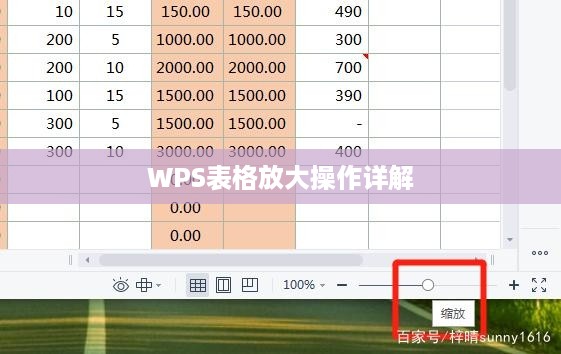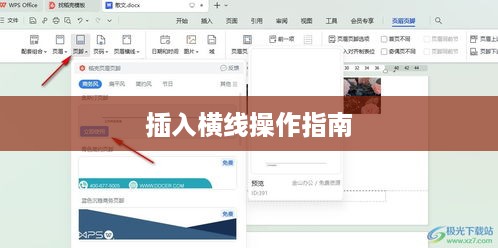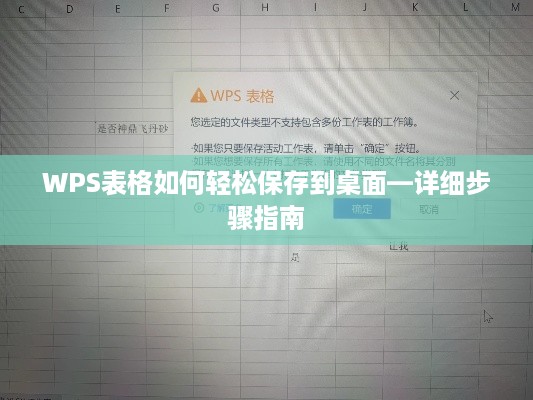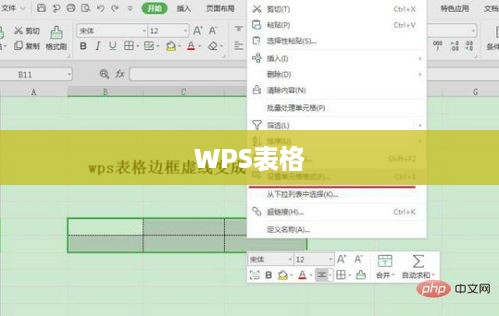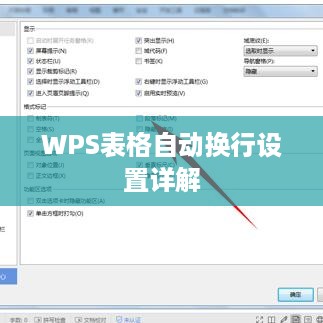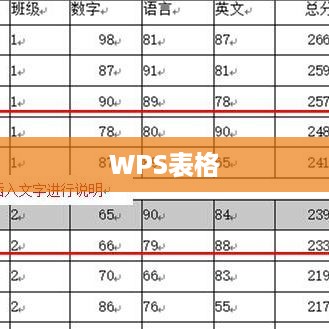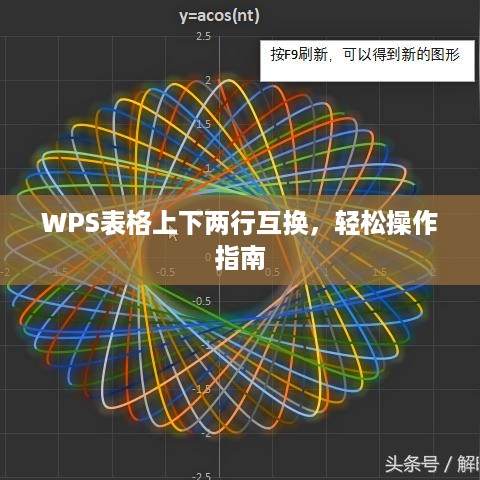WPS表格每页固定表头设置步骤如下:打开WPS表格并找到需要打印的表格,在菜单栏中找到并点击“页面布局”,接着选择“打印标题”或“打印表头”,在弹出的窗口中,选择需要固定的表头所在行,点击确定并预览打印效果,即可完成每页固定表头的设置,这样做可以确保在打印多页表格时,每页的表头保持一致,方便查阅。
WPS表格作为一款强大的电子表格软件,广泛应用于办公、数据处理等领域,在处理和打印大量数据时,为了确保表格的易读性和数据的完整性,每页固定表头的设置显得尤为重要,本文将引导您深入了解如何在WPS表格中设置每页固定表头。
为何需要设置每页固定表头
在打印长篇幅的表格时,没有固定表头可能会带来以下问题:
- 读者需要不断回顾表头信息,影响阅读效率。
- 数据跨越多页时,难以快速对比不同页面间的数据。
- 表格的完整性受到影响,不利于数据的汇总和分析。
设置每页固定表头能显著提高表格的可读性、易用性和数据的完整性。
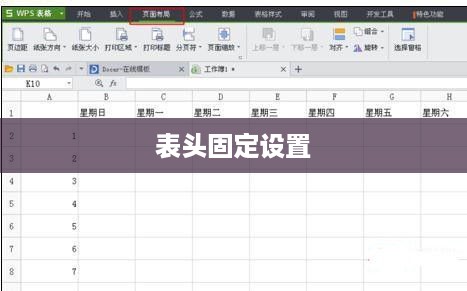
如何设置每页固定表头
以下是详细的操作步骤:
- 打开WPS表格软件,导入需要打印的表格。
- 选择需要固定的表头,可以通过鼠标拖动选择多行表头。
- 在菜单栏中找到并点击“页面布局”选项。
- 在“页面布局”选项卡下找到“打印标题”选项,点击进入。
- 在弹出的“页面设置”对话框中,选择“工作表”选项卡。
- 在“顶端标题行”或“顶端标题区域”中输入需要固定的表头区域,通过鼠标选择区域。
- 点击“确定”按钮保存设置。
- 进行打印预览或打印操作,即可看到每页都有固定的表头。
常见问题及解决方法
- 表头无法成功固定:请检查选择的表头区域是否正确,确保包含完整的表头信息,尝试重新打开软件或重启计算机后再试。
- 打印预览时表头缺失:确保已正确设置固定表头,如仍无法显示,尝试调整页面设置或检查打印机设置。
- 表头位置不合适:通过调整页面布局、页边距等设置来优化表头位置,保持表格的完整性和美观。
优化建议
除了基本的固定表头设置,还可以根据实际需求进行以下优化:
- 调整表头字体和大小,确保在不同页面上的显示一致性和易读性。
- 使用背景色或边框突出表头,提高视觉辨识度。
- 根据纸张大小调整表格布局,确保合理布局,避免浪费纸张。
- 在多页表格中使用分页符,控制每页的表格数量,便于管理长表格。
本文旨在为您提供详细的WPS表格每页固定表头指南,包括设置步骤、常见问题解决方法及优化建议,通过固定表头,您能更高效地处理数据,提高表格的可读性和易用性,希望本文能对广大WPS表格用户有所帮助。
附录:
A. WPS表格常见问题及解决方法汇总。 B. WPS表格操作技巧与快捷键大全。 C. 相关案例分享:如何运用WPS表格进行数据处理与分析。